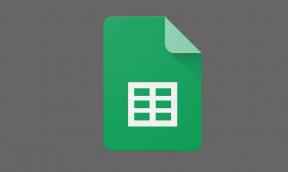Popravite globoko galaktično nizkorazinsko napako in neresničen zlom motorja
Igre / / August 05, 2021
Po dve leti trajajoči zagonski fazi je Deep Rock Galactic končno na voljo za računalnike in igralce Xbox. Toda računalniška različica igre ni tako brez napak kot različica Xbox One. Igralci po vsem svetu so poročali o številnih težavah, s katerimi so se srečali med poskusom igranja Deep Rock Galactice.
Tukaj si bomo ogledali dve najpogostejši napaki ali težavi, s katerimi se srečujejo igralci Deep Rock Galactice. Napravili bomo tudi popravek obeh napak.
Napake globoke skale Galactica:

Dve napaki, ki si ju bomo ogledali tukaj, sta napaka LowLevelFatalError in napaka Unreal Engine Crash. To niso edine napake v igri, vendar bomo v tem priročniku preučili le ti dve specifični napaki. Imamo še en članek o drugih napakah Deep Rock Galactice, skupaj z njihovimi popravki.
Napaka LowLevelFatalEr:
To je napaka, ki se prikaže na računalniškem zaslonu po nekaj urah finega igranja ali včasih med zagonom. Napaka na zaslonu se glasi: "LowLevelFatalError [Datoteka: C: \ P4 \ UnrealEngine \ Main4-19 \ Engine \ Source \ Runtime \ Windows \ D3D11RHI \ Private \ D3D11Util.cpp] [Vrstica: 233]
Rezultat ni uspel «
Zdaj, če ste lahko nekaj ur igrali Deep Rock Galactica z napako, ki se je pokazala kasneje, bi moral preprost ponovni zagon sistema narediti trik. Če pa naletite na to težavo ob zagonu, vaš grafični procesor ni pravilno razvrščen za igralne programe.
Če imate grafični procesor NVIDIA, odprite nadzorno ploščo Nvidia in kliknite Upravljanje nastavitev 3D. Odprite nastavitve programa in tukaj boste videli seznam vseh aplikacij, ki jih imate v sistemu. Poiščite aplikacijo Deep Rock Galactica in jo izberite. Po tem v 1. koraku izberite možnost Neintegrirani GPU. Kliknite Uporabi in shranite spremembe. Zaprite nadzorno ploščo Nvidia in poskusite znova zagnati igro.
Zdaj, če imate grafični procesor AMD, preprosto pojdite v vrstico za iskanje v sistemu Windows in poiščite Device Manager. Odprite ga kot skrbnik in na seznamu naprav kliknite Prikaz adapterjev. Integrirani grafični procesor boste videli tukaj. Z desno miškino tipko kliknite nanjo in kliknite na Onemogoči. Zdaj poskusite znova zagnati igro in tokrat bo uporabil grafični procesor AMD, da se napaka ne bo več prikazala.
Unreal Engine Crash Fix:
Zdaj je nekaj igralcev poročalo o napaki Unreal Engine Crash Error, ko so poskušali zagnati Deep Rock Galactica. To je edinstvena napaka, ki se prikaže samo zaradi posebnih programov drugih proizvajalcev. Znan krivec za to napako je aplikacija Duet Display. Poglejte torej seznam aplikacij, ki jih imate v sistemu, in popolnoma odstranite Duet Display ali katero koli drugo podobno aplikacijo. Nato znova zaženite sistem in poskusite znova zagnati igro. Tokrat bi se moral zagnati, ne da bi se ponovno prikazala ista napaka.
Torej, tukaj je, kratek vodnik o tem, kako odpraviti nekatere pogoste napake, s katerimi se igralci srečujejo v Deep Rock Galactici. Če imate kakršna koli vprašanja, komentirajte spodaj. Za več koristnih informacij si oglejte tudi druge članke o iPhoneu, Androidu, Windows, igrah in še veliko več.
Tehno čudak, ki ljubi nove pripomočke in vedno želi vedeti o najnovejših igrah in vsem, kar se dogaja v tehnološkem svetu in okoli njega. Močno se zanima za Android in pretočne naprave.